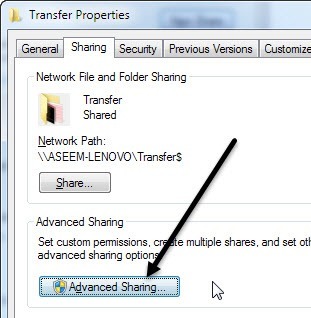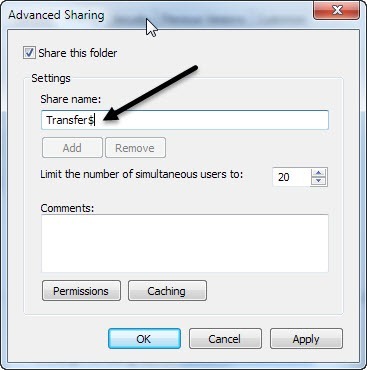Если у вас несколько компьютеров в сети и вы хотите совместно использовать папки между ними, вы можете повысить безопасность, создав скрытый общий ресурс Windows. Это руководство является довольно простым и предполагает, что вы находитесь в среде рабочей группы или домена Windows. Скрытые общие ресурсы полезны, если вы хотите поделиться папкой, но хотите, чтобы к ней имели доступ только те люди, которым вы дали имя общей папки.
Конечно, скрытый общий ресурс НЕ гарантирует, что кто-то не сможет получить доступ к папке, если приложит все усилия. Лучше всего использовать это как дополнительный шаг безопасности вместе с другими политиками сетевой безопасности. Если вы находитесь в домене Windows, например, в корпоративной сети, вы обнаружите, что в 99% случаев ваши локальные жесткие диски используются совместно. На жаргоне ИТ они называются правами администратора. По сути, он настроен таким образом, что любой администратор может подключиться к любому компьютеру в сети и получить доступ ко всем локальным файлам.
Общие ресурсы администратора также являются скрытыми, поэтому любой, кто просматривает сеть, не увидит их. Чтобы узнать, доступны ли ваши локальные диски, откройте Мой компьютер , щелкните правой кнопкой мыши локальный диск C (или любую другую букву) и выберите Свойства . Перейдите на вкладку Общий доступ , и вы увидите, что выбран вариант «Поделиться этой папкой », а имя общего ресурса — C$ .
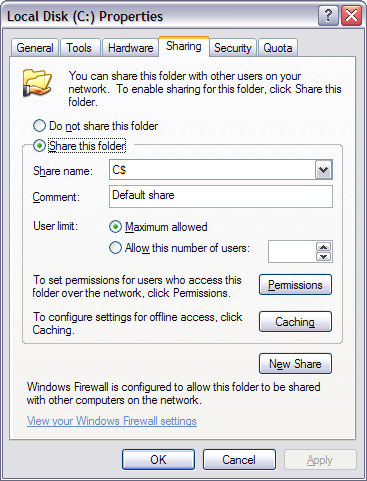
Символ $ после имени общего ресурса делает папку скрытой в сети. Как вы можете видеть здесь, весь мой жесткий диск C является общим, поскольку я нахожусь в корпоративном домене. Помните, это означает, что любой администратор может получить доступ ко всем вашим файлам в любое время! Таким образом, у вас действительно нет никакой конфиденциальности в домене Windows.
Конечно, чтобы поделиться папкой в домашней сети или даже в офисе, выполните ту же процедуру, что описана выше. По умолчанию, когда вы нажимаете «Поделиться этой папкой», имя общей папки заполняется именем папки. В Windows 7 и Windows 8 нажмите кнопку Расширенный общий доступ , чтобы получить доступ ко всем параметрам общего доступа.
Просто добавьте $ сразу после имени общего ресурса без пробелов. Обратите внимание, что вы можете создать этот скрытый общий ресурс только при первом предоставлении общего доступа к папке в Windows 7 и Windows 8. По какой-то причине вы не можете изменить имя общего ресурса после того, как вы предоставили общий доступ к папке, поэтому для его изменения , вам придется сначала удалить общий ресурс, а затем повторно предоставить общий доступ к папке..
Кроме того, если вы хотите, чтобы люди могли добавлять и удалять файлы в папке, вам нужно нажать кнопку Разрешения и нажать либо Изменить , либо Полный доступ .
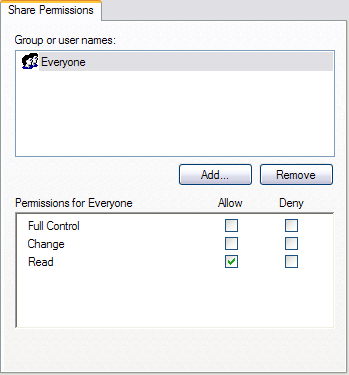
Изменения обычно достаточно хороши, поскольку они позволяют людям добавлять и удалять файлы. Полный доступ позволяет кому-либо изменять разрешения для самой папки.
Чтобы получить доступ к скрытому общему ресурсу в Windows, вам необходимо зайти в проводник Windows («Мой компьютер») и ввести полный UNC-путь к папке. Если это не имеет никакого смысла, путь UNC — это просто имя компьютера и имя папки, к которым вы хотите получить доступ. Таким образом, если бы я предоставил доступ к папке с именем MyFiles как MyFiles$ на компьютере с именем Comp1 , я бы получил доступ к этой папке, перейдя в «Мой компьютер» и набрав в адресной строке:
Если все настроено правильно, содержимое папки должно появиться без проблем! Обратите внимание: если вы просматриваете сеть через Проводник и нажимаете на этот компьютер, вы не увидите эту общую папку в списке, поскольку она скрыта. Получить к нему доступ можно только вручную, введя полный путь, как показано выше.
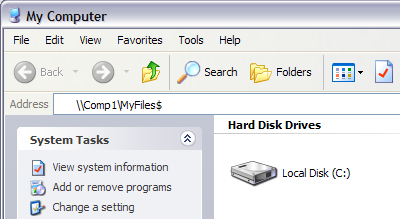
И все! Теперь вы поделились скрытой папкой в сети! Если у вас есть какие-либо вопросы или проблемы с настройкой, оставьте комментарий, и мы постараемся помочь. Наслаждайтесь!.